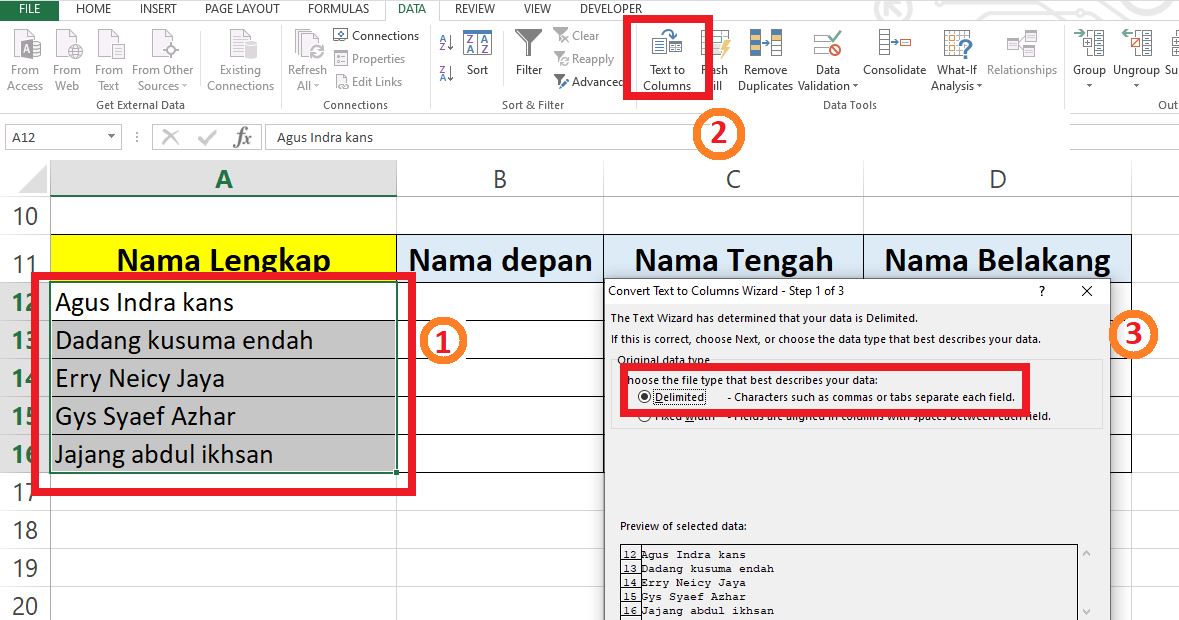Neicy Techno – Cara Memisahkan Kata Dalam Satu Cell di Excel. Memisahkan kata atau tulisan yang berada dalam Sel bisa dilakukan dengan menggunakan teknik Text to Columns. Metode yang digunakan sama saja dengan ketika memisahkan nama depan, tengah dan belakang. Semuanya menggunakan cara dan langkah-langkah yang sama.
Memisahkan kata atau tulisan di excel bisa dilakukan dengan menggunakan text to Columns. Dalam prosesnya, Anda hanya perlu memasukan teks yang akan dipisahkan dan kemudian menggunakan text to columns untuk memisahkan semua tulisannya menjadi beberapa bagian sesuai dengan yang anda butuhkan. Tanda atau garis pemisahnya bisa ditentukan sendiri seperti sesuai dengan Spasi, simbol dan lainnya.
Tutorial Memisahkan Kata Dalam Satu Cell di Excel
Tutorial ini merupakan tutorial dasar dari penggunaan Microsoft Excel, Anda harus memahaminya untuk persiapan kerja ataupun tes/ujian. Untuk lebih jelasnya, Perhatikan tutorial memisahkan kata atau tulisan dalam Sel Excel menjadi beberapa Sel.
Cara Memisahkan Kata/Tulisan Dalam Satu Cell di Excel
- Buka Microsoft Excel dan siapkan kata/tulisan yang akan dipisahkan.
- Seleksi bagian Cell yang berisikan kata/tulisan, Setelah itu pergi ke Tab Data > Text to Columns. Perhatikan gambar contoh di bawah ini:

Keterangan:
– Pada bagian Sel yang berisikan data, Anda bisa mengisinya dengan tulisan yang panjang (Sesuaikan dengan kebutuhan).
Kemudian: (Step 1)
– Seleksi/Blok Sel yang berisi data.
– Pergi ke Tab Data > Text to Columns.
– Pilih Delimited.
– Tekan Tombol Next. - Step 2, Pilih pembatas yang digunakan dalam Kata/Tulisan dalam Cell. Sebagai contoh, Jika pembatas tiap kata diisi dengan spasi, Maka pilih “Space“.
- Step 3. Pada step 3, Tentukan Sel pertama yang akan digunakan untuk menempatkan setiap kata yang dipisahkannya. Perhatikan gambar di bawah ini:

Keterangan:
– Pada bagian Destination, Isi dengan lokasi awal yang akan digunakan untuk penempatan setiap kata yang dipisahkannya. - kemudian tekan tombol Finish. Jika ada notifikasi tertentu, Tekan OK saja.
- Selesai.
Memisahkan kata atau tulisan bisa menggunakan cara Text to Columns, Anda bisa menggunakan cara ini untuk tulisan yang sedikit lebih panjang dengan pembatas yang sudah anda tentukan sendiri.
Pelajari Juga tutorial terkait lainnya, disini:
Cara Menggunakan Fungsi Split Cell Excel Untuk Memisahkan Data
Cara Memisahkan Huruf dan Angka di Excel
Cara Memisahkan Teks Menjadi per Huruf di Excel
Semua tutorial di atas memiliki metode yang sama untuk menyelesaikan setiap persoalan Split atau memisahkan data dalam sel excel. Anda bisa mempelajari semua tutorialnya dengan sangat mudah dan cepat.
Pelajari juga: